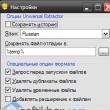Svetainės skyriai
Redaktoriaus pasirinkimas:
- Kaip rasti bet kurio asmens asmeninį ar darbo el
- Oro kondicionieriaus naudotojo vadovas nuotolinio valdymo pultas (padalytos sistemos) Ortakiniai oro kondicionieriai MDV
- Interneto paieškos sistemos: esamų sprendimų apžvalga Kaip ieškoti paieškos sistemose
- Kaip užprogramuoti dažnio keitiklį?
- „Samsung Galaxy Grand Duos“ įsišaknijimas Reikalingi komponentai ir sąlygos
- „Lenovo“ telefonas neįsijungia
- World of Tanks aukštos kokybės remodeling hd 9
- QR kodo nuskaitymas „Samsung Galaxy s4“.
- Kaip susisiekti su megafono klientų aptarnavimo tarnyba
- Geriausi muzikos išmanieji telefonai
Reklama
| Kokia programa atidaro mkv failus. Kaip atidaryti MKV failą televizoriuje: išsamios instrukcijos |
|
Kaip atidaryti mkv formatą yra labai populiarus vartotojų klausimas, todėl nusprendžiau į jį atsakyti atskirame straipsnyje. Nes mkv failą yra vaizdo failas, todėl norėdami pamatyti, kas yra šiame faile, turite naudoti grotuvus. Kai kurie grotuvai atsisako atidaryti šį failą, todėl gali būti, kad jūsų naudojamas grotuvas ilgam laikui, negaliu atidaryti šio failo. Pastaba: Jei naudojate populiarius vaizdo grotuvus, su naujais vaizdo failais neturėsite jokių sunkumų. Prieš pradėdami ką nors diegti, geriau perskaityti straipsnį iki galo. Greičiausiai viską jau turite įdiegę arba turite atlikti nustatymus. Žemiau yra vaizdo įrašas, iš kurio sužinosite, kaip konvertuoti MKV formatą. Šį formatą galima peržiūrėti skirtinguose grotuvuose, tačiau reikia sukonfigūruoti kodekus, kad viskas būtų atkurta. Mes ieškosime grotuvų, kad išbandytume kiekvieną, nes jei turite seną kompiuterį, šis formatas gali sulėtėti jūsų kompiuteryje, paprastai su uždelstu garsu. Pastaba: jei jau turite įdiegtą grotuvą ir jūsų kompiuteris nėra senas, eikite žemiau. ŽaidėjaiNoriu pastebėti, kad nevertinau žaidėjų, nes nenorėčiau primesti savo nuomonės. Pasirinkite jums patinkantį ir įdiekite. Padarysiu trumpą žaidėjų apžvalgą, kad negalvotumėte apie klausimą - kaip atidaryti mkv. Pirmasis vaizdo grotuvas, kurį apsvarstysime šiame straipsnyje, yra KMPlayer, kurį sukūrė vaikinai iš Korėjos. Daugelis vartotojų taip galvoja geresnė programa ne ir nebus. Bet kaip patvirtina praktika, kartais pasitaiko išimčių 😉 . Naudojau šį grotuvą, todėl nedvejodami įdiekite jį, jei jums patinka. Antras numeris yra GOM Player. Šį grotuvą naudojau labai mažai, todėl nieko negaliu pasakyti apie šį grotuvą. Galite įdiegti jį savo kompiuteryje ir patys įvertinti grotuvą.
Garbingą trečią vietą mūsų sąraše užima lengvasis lydinys, reiškiantis lengvąjį lydinį. Ši programa puikiai jaučiasi esant silpnam „biuro“ kompiuteriui. Kartais žiūrint didelį vaizdo failą grotuvas gali jaustis blogai.
Straipsnio pradžioje sakiau, kad jums nieko nereikia įdiegti! Štai kodėl: galite atidaryti mkv standartiniame grotuve, kuris pateikiamas kartu su „Windows“. Būtent apie tai ir kalbėsiu kitame šio straipsnio skyriuje. Norint leisti vaizdo įrašą kompiuteryje ar nešiojamajame kompiuteryje, jums nereikia labai sudėtingo grotuvo. Kompiuteryje ir nešiojamajame kompiuteryje turiu įdiegę 3–4 grotuvus, bet dažniausiai naudoju „Media“. Klasikinis grotuvas, kuris įdiegtas su kodekais. Kodekai ir įmontuotas grotuvasTaigi, aukščiau pažvelgiau į kelis žaidėjus, kad jums nekiltų klausimų, kaip žiūrėti mkv. Jei kyla problemų atidarant mkv failą bet kuriame grotuve, sukonfigūruokite / įdiekite kodekus. Dabar mes įdiegsime K-Lite Kodeko paketas– kodekai, turintys paprastą grotuvą, skirtą įvairių vaizdo formatų skaitymui. Jei nesate susipažinę su kodekų sąvoka ir neįsivaizduojate, kokią funkciją jie atlieka sistemoje „Windows“, perskaitykite straipsnį tinklaraštyje: „“. Šią informaciją būtina perskaityti vartotojams, kurie ką tik pradėjo valdyti kompiuterį. Taip pat šiame straipsnyje aš jums pasakiau, kaip galite įdiegti kodekus, jei viską darysite pagal instrukcijas, tada jums nebeliks klausimo, kaip kompiuteryje atidaryti mkv failą. Pirmiausia atsisiųskite kodekus ir įdiekite juos. Norėdami tai padaryti, eikite į kūrėjų svetainę. Tada eikite šiek tiek žemyn ir eilutėje „Visa“ spustelėkite dešinėje „Atsisiųsti visą“.
Norėdami atsisiųsti kodekus, galite naudoti skirtingus veidrodžius, kuriuose yra šie kodekai.
Pavyzdžiui, aš pasirinksiu pirmąjį veidrodį. Atsidariusiame puslapyje spustelėkite „Spustelėkite čia norėdami atsisiųsti“.
Atsisiuntę atidarykite kodeko diegimo failą. Spustelėkite Kitas.
Kitame lange palikite viską kaip numatytuosius ir spustelėkite „Kitas“.
Kitame lange jūsų bus paprašyta pasirinkti profilį eilinis vartotojas Jums nieko nereikia keisti, tiesiog spustelėkite „Kitas“.
Pažymėjus langelį kitame lange, duomenys apie kodekus nebus įtraukti. Nėra prasmės nieko keisti, todėl spaudžiame „Kitas“.
Taigi, dabar einame į puslapio apačią ir panaikiname laukelio žymėjimą, kad kūrėjų svetainė neatsidarytų po įdiegimo.
Kitame lange galite nurodyti papildomą informaciją apie „Dekodavimo metodą“, jei esate supainioti, palikite jį taip, kaip yra, o ateityje galėsite pakeisti šiuos nustatymus, jei jums to reikės. Pastaba: jei turite senas kompiuteris, kuris sulėtėja leidžiant vaizdo įrašą, tuomet turėtumėte pagalvoti apie šį nustatymą. Jei kompiuteris turi normalias charakteristikas, tai nėra būtina. Štai ką sako kūrėjai!
Šiame etape pasirenkate grotuvą, kuris bus susietas su vaizdo failais.
Kitame lange galite pasirinkti failų plėtinius, kurie bus atidaryti per Media Player Classic.
Dabar pasirinkite savo garso sistemą. Jei turite paprastą garso sistemą, nieko keisti nereikia.
Spustelėkite „Įdiegti“ ir prasidės kodekų diegimas. Įdiegę kodekus, dabar jums nebus problemų atidarant šio failo. Beje, galite naudoti ir VLC grotuvą. Tai tikrai labai geras grotuvas ir jei kyla problemų atidarant failus, pavyzdžiui, mov, ši programa greitai susidoros su tokiais failais. Galite paklausti, kodėl jums reikia įdiegti kitą grotuvą, nes nėra jokio skirtumo, nes kodekai yra vienodi! Bet ne! Šis grotuvas turi įmontuotus kodekus! Tai yra, net jei jūsų kompiuteryje nėra kodekų, per jį galite peržiūrėti vaizdo failus. Šį grotuvą naudojome vaizdo failams atidaryti, kai dirbau televizijoje. Taigi būtinai jį įdiekite ir turėsite pasirinkimą, jei jūsų kodekai neatidaro vaizdo failo, galite jį atidaryti per VLC. Maža išvada. Jums nereikia įdiegti daug grotuvų! Jums tereikia įdiegti tą, kuris jums labiausiai patinka, ir viskas. Viskas apie kodekus. Jei kodekai neįdiegti jūsų kompiuteryje ar nešiojamajame kompiuteryje, kils problemų atidarant vaizdo failus. Jei jūsų kompiuteris ar nešiojamasis kompiuteris turi silpnas charakteristikas, bet jums reikia žiūrėti vaizdo failą su plėtiniu mkv, tada įdiekite kelis grotuvus ir gali būti, kad vaizdo įrašas nesustings žiūrint. Kai kurie vartotojai manęs paklausė, kaip atidaryti mkv failą, dabar manau, kad tapo aišku, kad pagrindinis dalykas yra jūsų sistemoje įdiegti kodekai. Mėgaukitės žiūrėjimu! Jei jūsų grotuvas ar televizorius neskaito MKV failų, galite atlikti konvertavimą: Failo turėjimas pratęsimas.MKV yra konteinerio failas, kuriame gali būti įvairių vaizdo formatų, pavyzdžiui: MPEG-4, WMV, AVC ir H264, o .MKV formate taip pat gali būti subtitrų ir garso duomenų. MKV formatu išpopuliarėjo dėl savo plačių galimybių, pavyzdžiui, palaiko transliavimą internetu, leidžia padalyti failą į skyrius ir greitai atsukti atgal, taip pat reikėtų pasakyti apie šio formato daugiaplatformiškumą ir atsparumą klaidoms, taip pat išplečiamumą, todėl tai yra vienas geriausių ir populiariausių mūsų laikų vaizdo formatų. Pirmas šis formatas buvo plačiai naudojamas anime bendruomenėse, šiuo atveju jis tapo naudingesnis nei bet kada anksčiau, nes jo galimybės, tokios kaip daugelio garso takelių palaikymas viename faile, taip pat galimybė pridėti subtitrus, puikiai tinka anime specifikai. . Vaizdo įrašų peržiūra ir darbas su juo yra viena iš populiariausių šiuolaikinių funkcijų kompiuterinė įranga, kurį naudoja labai daug žmonių, todėl nenuostabu, kad vaizdo įrašų formatų yra labai daug. Tačiau šiuo atveju reikia pasakyti, kad formato lankstumas ir jo galimybė dirbti įvairių įrenginių ir platformos, nes vaizdo įrašai labai dažnai žiūrimi ne tik kompiuteriu, todėl .MKV failai greitai išpopuliarėjo, nes jį palaiko dauguma įrenginių ir platformų, galinčių leisti vaizdo įrašus, o jo atsparumas klaidoms, nes naudojamas didelis kokybės algoritmas, todėl tai puikus sprendimas vaizdo įrašų pakavimui. Kaip atidaryti MKV failąDabar išsiaiškinkime, kaip ir su kokiomis programomis galite atidaryti MKV formatu kompiuteryje, tai yra MKV formato vaizdo failai. Jei iš tinklo atsisiųstas vaizdo įrašas rodomas kaip nežinomas failas, kurio skiriamoji geba yra .mkv, o dukart spustelėjus pasirodo langas, kuriame prašoma rasti atitinkamą programą internete, tada norint peržiūrėti reikia įdiegti specialią programinę įrangą tokio tipo failus. Paprastai tai yra įvairūs grotuvai, tokie kaip Gom Player, VLC Media Player, Light Alloy, PowerDVD, Media Player Classic. Dažnai taip atsitinka, kad konkretus vaizdo įrašas neatsidaro iš naujo įdiegus sistemą. Galite atidaryti MKV failą sistemoje „Windows 7“, atsisiųsdami vieną ar daugiau daugialypės terpės failų paleidimo programų. Operacinėje Windows sistema 10, numatytoji programa yra įmontuota programa Movies and TV, kuri automatiškai atidaro įvairius vaizdo failus.
Grotuvas turi gana plačią funkcijų biblioteką, pavyzdžiui, greitas sukimas pirmyn/atgal, srities fiksavimas. Galimybė prie vaizdo įrašo pridėti subtitrų failą, kuris yra svarbus žmonėms su negalia. Galų gale, dažnai sunku rasti filmą su subtitrais VLC Media Player galite pridėti subtitrus prie esamo MKV failo ir žiūrėti vaizdo įrašą vienu metu su subtitrais. Galimybė tinkinti garso ir vaizdo efektus ir dar daugiau.
Media Player Classic skirtas MKV failams leistiVisi garsioji programa Norint peržiūrėti MKV failus, „Media Player Classic“, kaip ir daugelis kitų formatų, turėtų būti kiekviename kompiuteryje, jis gali veikti su daugybe skirtingų failų raiškos tipų.
Mkv formatas, gana dažnai naudojamas vaizdo įrašams, yra daugialypės terpės duomenų talpykla. Jame yra vaizdo medžiaga, garsas ir subtitrai. Pirmųjų dviejų kodavimas gali skirtis, todėl formatas bus žaidžiamas ne visuose grotuvuose. Dažniausiai mkv naudojamas failams publikuoti vaizdo įrašų prieglobos svetainėse. Šiame straipsnyje atsakysime į klausimą, kaip atidaryti mkv formatą sistemoje Windows. 1.1 VLC medijos grotuvas
Šis grotuvas yra vienas garsiausių, populiarėjantis dėl savo paprastos sąsajos ir universalumo. Dažni atnaujinimai, kurios pagal numatytuosius nustatymus atsiranda automatinis režimas, leidžia nesijaudinti dėl kodekų buvimo jūsų kompiuterio sistemoje. Įdiegę programą savo kompiuteryje, jums nebus įdomu, kaip atidaryti mkv ar bet kurį kitą formatą. VLC programos funkcijos grotuvas:
1.2 GOM grotuvas
Šis grotuvas palaiko daugybę populiarių formatų, įskaitant mkv. Tarp grotuvo funkcijų verta pabrėžti rusų kalbos sąsają, kuri leidžia intuityviai suprasti valdiklius, vadovaujantis turimomis instrukcijomis. Nereikia diegti trečiųjų šalių kodekų, nes GOM Player turi didelį jų sąrašą. GOM Player programos ypatybės:
1.3 KMPlayer
Šį grotuvą sukūrė Kang. Vizualiai jis primena GOM Player, bet turi pažangias funkcijas. Įtaisyti grotuvo kodekai leidžia atidaryti failus su KMPlayer plėtiniu. KMPlayer programos ypatybės:
1.4 BS.Player„Webteh“ plėtra iš Slovėnijos pastaruoju metu pradėjo prarasti populiarumą dėl savo siauro funkcionalumo. Nepaisant to, programos atnaujinimai ir toliau išleidžiami, todėl ji veikia su mkv formatu. Internete galite rasti mokamą ir nemokama versija programos, tačiau jos beveik nesiskiria. Jei jūsų kompiuteryje yra tokia programa, jums nebus įdomu, kaip atidaryti mkv sistemoje „Windows“. 1,5 lengvojo lydinioŠis mažas grotuvas turi įvairius grojamus formatus. Ji turi paprastą ir malonią sąsają, leidžiančią lengvai suprasti programos naudojimo subtilybes. Pradedantiesiems programos lange nuolat pasirodo patarimai, kuriuose nurodomas veiksmų tam tikroje situacijoje algoritmas. Grotuvas palaiko Winamp papildinius. Leisdami vaizdo įrašus galite daryti ekrano kopijas ir išsaugoti jas keliais formatais. 1.6 Zoom PlayerNemokamas žaidėjas turi glaustą išvaizda ir paprasta naudoti. Sąsajoje rasite garso ekvalaizerį, galimybę tinkinti grojaraščius, priartinti arba sumažinti vaizdus ir daug kitų. naudingų funkcijų. Vienas iš jų leidžia žaisti mkv formatą. 2 mkv formato ypatybėsFormatas turi visą pavadinimą - Matroska. Jis sukurtas remiantis atvirojo kodo MCF projektu. Kūrimo proceso metu specialistai bandė sukurti kelių platformų medijos konteinerį, skirtą atkurti bet kuriame įrenginyje. EBML formatas, naudojamas mkv, yra XML kalbos analogas. Jis taip pat naudojamas WebM. Jo naudojimas leidžia atlikti tam tikrus formato pakeitimus neprarandant suderinamumo su kitomis programomis. „Matroska“ turi tris įmontuotus plėtinius: mkv vaizdo įrašams, mka garsui ir mks subtitrams. Failas vienu metu gali saugoti visų trijų tipų duomenis, todėl formatas yra universalus. 3 Matroska Pack Full – kodekų paketasŠis populiarių kodekų rinkinys išspręs retų formatų atkūrimo kompiuteryje problemą. Paketas veiks su bet kuriuo grotuvu, nes jis yra įdiegtas sistemoje. Vienintelė sąlyga yra tai, kad grotuvas palaiko „DirectShow“. Kodeko paketas išspręs suderinamumo problemas neprisijungus. 4 Eksperto nuomonė„Pirmiausia reikia įdiegti kodekus vaizdo įrašų atkūrimui. Galite naudoti „k-lite“ kodekų paketą. Diegimo proceso metu tiesiog patikrinkite mkv arba Matroska plėtinį. „Windows 7“ galite naudoti „Win7codecs“, kuriuose visi kodekai bus įdiegti pagal numatytuosius nustatymus., rašo internautas Aleksejus. Pastaruoju metu MKV formato vaizdo įrašai populiarėja. Kompiuteris nuo kitų įrenginių skiriasi tuo, kad gali atidaryti bet kokį esamą vaizdo formatą. Norėdami tai padaryti, jums tereikia įdiegti atitinkamą programą arba kodeką. Daugeliui vartotojų gali kilti klausimas, kuo skiriasi MKV failas nuo kitų? Atsakius į šį klausimą, bus galima suprasti, kurios programos gali atkurti tokį formatą. Kas yra MKVMKV suprantamas kaip daugialypės terpės konteineris, kuriame yra:
Pažymėtina, kad šis formatas leidžia naudoti H.264 ir Mpeg2 kodekus. Dėl to tampa įmanoma žiūrėti ir perduoti vaizdo turinį tinkle HD kokybe. Deja, norint perduoti transliacijas internetu jums reikia plačiajuosčio interneto kanalas. Mkv formatas sujungė visus esamus vaizdo formatus, surinkdamas viską, kas geriausia. Žmonės MKV vadina „matrioška“. Žinoma, dabar daugelis formatų gali dirbti su aukštos kokybės vaizdo įrašu, tačiau jie visi toli nuo MKV. Belieka tik išsiaiškinti, kaip atidaryti mkv ir galėsite mėgautis HD kokybės filmų žiūrėjimu. Programos, skirtos žaisti mkvGana dažnai susidaro situacija, kai kompiuteryje yra mkv failas, bet nė vienas iš įdiegtos programos jis neatsidaro. Ką tokiu atveju daryti? Rekomenduojama įdiegti programą, kuri gali peržiūrėti MKV failus. Tiesą sakant, internete galite rasti daugiau nei tuziną panašių žaidėjų, tačiau rekomenduojama atkreipti dėmesį į šiuos žaidėjus: Kiekviena iš šių programų yra unikali, tačiau jos visos gali atidaryti failus su mkv plėtiniu. Rekomenduojama palyginti šias programas ir tada pasirinkti sau tinkamiausią. Tai vienas iš geriausi žaidėjai, sukurta dirbti su bet kokio tipo vaizdo formatu, įskaitant MKV. Negalima painioti su grotuvu, sukurtu KDE aplinkai. Mums reikalingas grotuvas turi priešdėlį „The“ ir veikia sistemoje „Windows“.
Norėdami atsisiųsti MKV grotuvą, turite apsilankyti oficialioje svetainėje http://www.kmplayer.com/. Net nepatyręs vartotojas gali susidoroti su diegimu. Palyginti su kitais grotuvais, KMPlayer gali atkurti visus populiarius garso ir vaizdo formatus. Be to, programa palaiko daugybę kodekų. Pagrindinės funkcijos:
Naudojant tokią programą, atidaryti mkv failą nebus sunku. Kad grotuvas visada veiktų tinkamai, jis turi būti periodiškai atnaujinamas. Mkv formatą galima atidaryti naudojant tokį grotuvą kaip VLC medijos leistuvas. Grotuvas išpopuliarėjo dėl savo atvirumo ir kelių platformų funkcionalumo. Jums tereikia pasirinkti tinkamą versiją.
Programą galite valdyti ne tik pele, bet ir karštųjų klavišų kombinacija. Reikėtų pažymėti, kad prie grotuvo galite pridėti failą su subtitrais. Tai labai patogu, ypač jei filmas įgarsintas anglų ar kita kalba. Norėdami prijungti subtitrus, turite juos įdėti į tą patį aplanką kaip ir filmas. SRT failą. Žaidėjas automatiškai jį pasiims. Pagrindinės funkcijos apima:
„Play“ yra su įskiepiu, kuris įdiegtas „Mozilla Firefox“ interneto naršyklėje.
Pagrindinis grotuvo tikslas yra leisti MKV failus. Nepaisant to, grotuvas taip pat skaito keletą kitų formatų tipų. Palyginti su konkurentais, grotuvas turi gana prastą funkcionalumą. Tarp pagrindinių privalumų yra šie:
Jei reikia žiūrėti MKV failą, atsisiųskite MKV Player. Norėdami žiūrėti MKV failus, jums nereikia naršyti viso interneto. Viskas, ką jums reikia padaryti, tai įdiegti GOM Player. Dėl nežinomų priežasčių grotuvas nėra toks populiarus kaip jo konkurentai. Nepaisant to, žaidėjas puikiai susidoroja su savo užduotimis. Nesvarbu, kokio tipo failai bus leidžiami. Be to, grotuvas gali atkurti bet kokio tipo vaizdo failus.
Pagrindinės funkcijos apima:
Norėdami atidaryti MKV failus, galite naudoti valdymo skydelį. Jei pageidaujama, grotuvą galima nustatyti kaip numatytąjį. Tada paleidus vaizdo įrašą programa bus paleista automatiškai. Daugelis vartotojų painioja šį grotuvą su WMP. Tiesą sakant, tai, kas įprasta programoje, yra išvaizda. Media Player yra geresnis, nes su juo galite žiūrėti beveik visus filmus.
Susipažinus su Išsamus aprašymas programa, daugelis vartotojų turės abejonių, nes tai nenurodo galimybės skaityti duomenis. Nereikia nusiminti, nes grotuvas palaiko DivX 7, vadinasi, gali skaityti MKV failus. Privalumai:
Deja, programa turi ne tik privalumų, bet ir trūkumų. Automatiniu režimu negalėsite reguliuoti ryškumo ir kontrasto. Viskas turi būti daroma rankiniu būdu. IšvadaPastaruoju metu filmai su aukštos kokybės. Todėl kiekvienas vartotojas turi turėti grotuvą, galintį leisti MKV formatą. Nepaisant programų gausos, pagrindiniu grotuvu rekomenduojama laikyti KMPlayer arba VLC media player. Tokios programos geriausiai atlieka HD filmų peržiūrą. Jei programos bus atnaujintos laiku, jų veikimo problemų nekils. Vaizdo įrašo peržiūra: MKV failų atidarymas
Jei įdiegėte savo kompiuteryje antivirusinė programa Gali nuskaityti visus kompiuteryje esančius failus, taip pat kiekvieną failą atskirai. Galite nuskaityti bet kurį failą dešiniuoju pelės mygtuku spustelėdami failą ir pasirinkę atitinkamą failo patikrinimo, ar nėra virusų, parinktį. Pavyzdžiui, šiame paveiksle jis paryškintas failas mano-failas.mkv, tada reikia dešiniuoju pelės mygtuku spustelėti šį failą ir failo meniu pasirinkti parinktį "nuskaityti su AVG". Renkantis šis parametras AVG Antivirus atidarys ir nuskaitys failą, ar nėra virusų. Kartais dėl to gali įvykti klaida neteisingas montavimas programinė įranga , kuris gali atsirasti dėl diegimo proceso metu iškilusios problemos. Tai gali trukdyti jūsų operacinei sistemai susiekite savo MKV failą su tinkama programa programinė įranga , darantis įtaką vadinamajai „failų plėtinių asociacijos“. Kartais paprasta iš naujo įdiegti „CyberLink PowerDVD“. gali išspręsti jūsų problemą tinkamai susieję MKV su CyberLink PowerDVD. Kitais atvejais gali kilti problemų dėl failų susiejimo blogas programinės įrangos programavimas kūrėjas ir jums gali tekti susisiekti su kūrėju dėl tolesnės pagalbos. Patarimas: Pabandykite atnaujinti „CyberLink PowerDVD“ į Naujausia versija kad įsitikintumėte, jog įdiegėte naujausius pataisymus ir naujinimus.
Tai gali atrodyti pernelyg akivaizdu, bet dažnai Problemą gali sukelti pats MKV failas. Jei failą gavote kaip priedą El. paštas arba atsisiuntėte jį iš svetainės ir atsisiuntimo procesas buvo nutrauktas (pavyzdžiui, nutrūko elektra ar dėl kitos priežasties), failas gali būti sugadintas. Jei įmanoma, pabandykite gauti naują MKV failo kopiją ir bandykite atidaryti dar kartą. Atsargiai: Sugadintas failas gali pakenkti ankstesniam ar esamam failui kenkėjiška programa kompiuteryje, todėl labai svarbu, kad kompiuteryje nuolat veiktų atnaujinta antivirusinė programa.
Jei jūsų failas yra MKV susijusių su jūsų kompiuterio aparatine įranga norėdami atidaryti failą, kurio jums gali prireikti atnaujinti įrenginių tvarkykles susijusi su šia įranga. Ši problema paprastai siejami su medijos failų tipais, kurie priklauso nuo sėkmingo aparatinės įrangos atidarymo kompiuterio viduje, pvz. garso plokštė arba vaizdo plokštės. Pavyzdžiui, jei bandote atidaryti garso failą, bet negalite jo atidaryti, gali prireikti atnaujinti garso plokštės tvarkykles. Patarimas: Jei bandydami atidaryti MKV failą gaunate .SYS failo klaidos pranešimas, tikriausiai problema gali būti susiję su sugadintomis arba pasenusiomis įrenginių tvarkyklėmis kuriuos reikia atnaujinti. Šis procesas gali būti lengviau naudojant tvarkyklės naujinimo programinę įrangą, pvz., DriverDoc.
Jei veiksmai neišsprendžia problemos ir vis dar kyla problemų atidarant MKV failus, tai gali būti dėl to turimų sistemos išteklių trūkumas. Norint tinkamai atidaryti kai kurias MKV failų versijas, gali prireikti daug išteklių (pvz., atminties / RAM, apdorojimo galios). Ši problema iškyla gana dažnai, jei naudojate gana seną kompiuterį. Aparatūra ir tuo pačiu daug naujesnę operacinę sistemą. Ši problema gali kilti, kai kompiuteriui sunku atlikti užduotį, nes Operacinė sistema(ir kitos veikiančios paslaugos fone) gali sunaudoja per daug išteklių, kad atidarytumėte MKV failą. Prieš atidarydami „Matroska Video File“, pabandykite uždaryti visas savo kompiuteryje esančias programas. Atlaisvinus visus turimus išteklius kompiuteryje bus sudarytos geriausios sąlygos bandant atidaryti MKV failą.
Jei tu atliko visus aukščiau aprašytus veiksmus ir jūsų MKV failas vis tiek neatsidarys, gali tekti paleisti įrangos atnaujinimas. Daugeliu atvejų, net naudojant senesnes aparatinės įrangos versijas, apdorojimo galios vis tiek gali pakakti daugumai vartotojų programų (nebent dirbate daug procesoriaus reikalaujančio darbo, pvz., 3D atvaizdavimo, finansinio / mokslinio modeliavimo arba intensyvus daugialypės terpės darbas). Taigi, tikėtina, kad jūsų kompiuteryje nėra pakankamai atminties(dažniau vadinamas „RAM“ arba RAM), kad atliktumėte failo atidarymo užduotį. |
| Skaityti: |
|---|
Populiaru:
Nauja
- Oro kondicionieriaus naudotojo vadovas nuotolinio valdymo pultas (padalytos sistemos) Ortakiniai oro kondicionieriai MDV
- Interneto paieškos sistemos: esamų sprendimų apžvalga Kaip ieškoti paieškos sistemose
- Kaip užprogramuoti dažnio keitiklį?
- „Samsung Galaxy Grand Duos“ įsišaknijimas Reikalingi komponentai ir sąlygos
- „Lenovo“ telefonas neįsijungia
- World of Tanks aukštos kokybės remodeling hd 9
- QR kodo nuskaitymas „Samsung Galaxy s4“.
- Kaip susisiekti su megafono klientų aptarnavimo tarnyba
- Geriausi muzikos išmanieji telefonai
- Daugiakampis – visų rūšių kadastro darbų programos